7 correctifs pour le logiciel AMD Adrenalin qui ne fonctionne pas ou ne souvre pas

Vous êtes confronté au problème du logiciel AMD Adrenalin qui ne fonctionne pas ou ne s
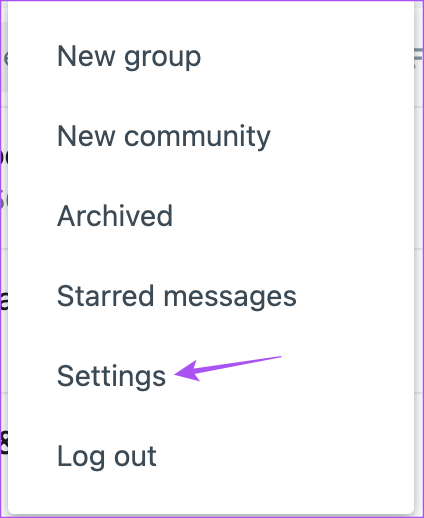
Solutions rapides
Si vous ne parvenez pas à télécharger des images à l'aide de WhatsApp Desktop, commencez par vérifier votre stockage interne disponible sur Mac ou PC Windows.
Étape 1 : Ouvrez les paramètres système sur votre Mac, puis cliquez sur Général dans le menu de gauche.
Étape 2 : Cliquez sur Stockage et vérifiez combien d'espace reste sur votre Mac.
Vous pouvez cliquer sur l'icône « i » à côté de ce qui occupe le maximum de stockage sur votre Mac. Ensuite, sélectionnez le contenu de cette catégorie particulière de données et supprimez-le.
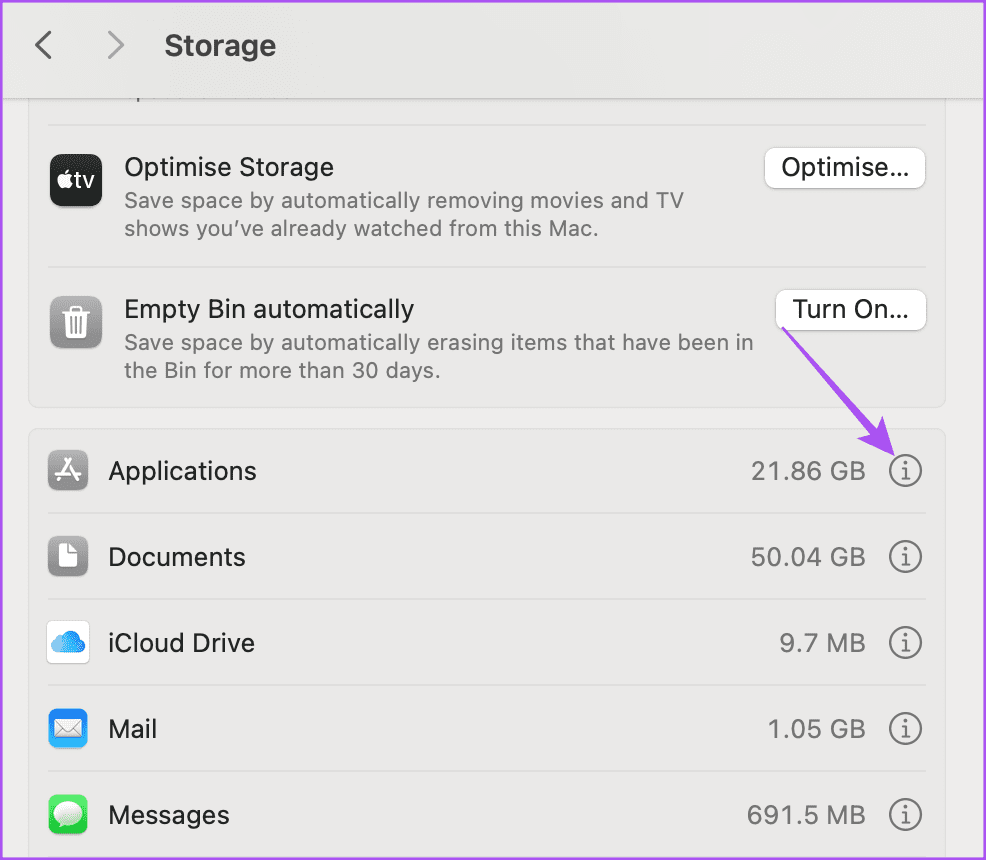
Référez-vous à notre article pour savoir comment vérifier l'espace de stockage sur votre PC Windows .
WhatsApp vous offre la possibilité de télécharger automatiquement tout type de fichier multimédia sur votre Mac et votre PC Windows. Si vous rencontrez toujours le même problème, vous pouvez essayer de réactiver le téléchargement automatique des médias.
Étape 1 : Ouvrez WhatsApp sur votre Mac. Cliquez sur l' icône en forme de flèche dans le coin supérieur gauche, puis sélectionnez Paramètres .
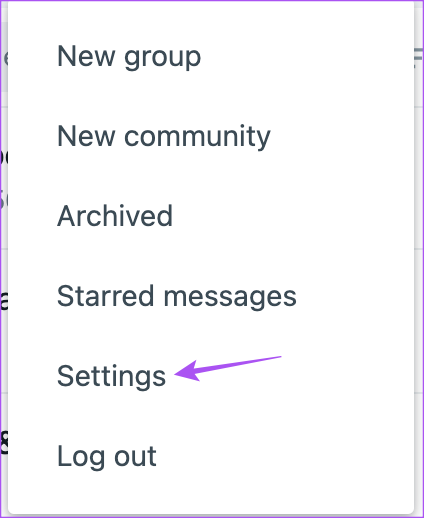
Étape 2 : Faites défiler vers le bas et cliquez sur Téléchargement automatique des médias . Cochez ensuite la case à côté de Images .
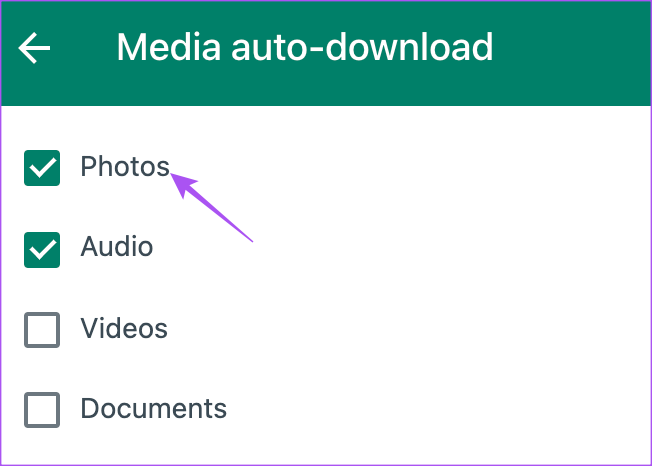
Étape 3 : Revenez à vos discussions et vérifiez si le problème est résolu.
Étape 1 : Ouvrez WhatsApp et cliquez sur l' icône Paramètres dans le coin inférieur gauche.
Étape 2 : Cliquez sur Stockage et activez les téléchargements automatiques des images .
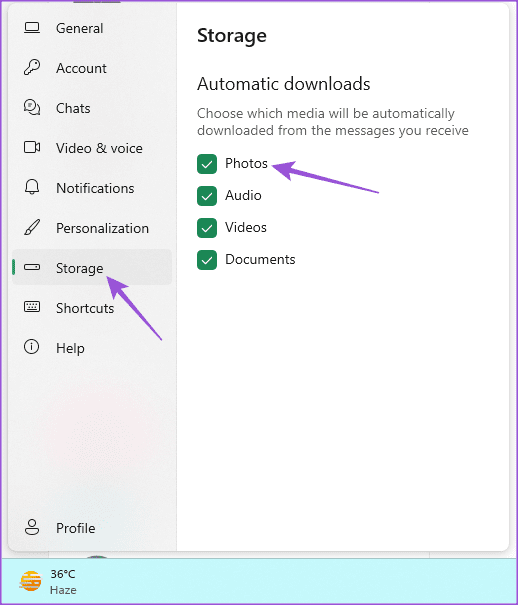
Étape 1 : Ouvrez les paramètres système et cliquez sur Confidentialité et sécurité dans le menu de gauche.
Étape 2 : Faites défiler vers le bas sur le côté droit et cliquez sur Fichiers et dossiers.
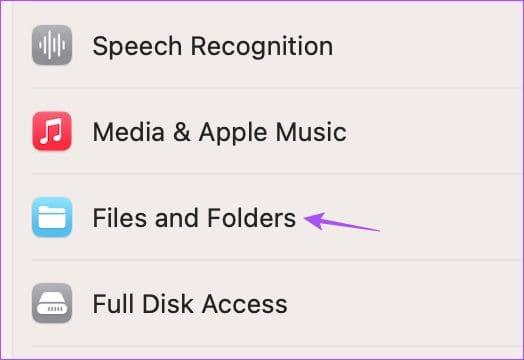
Étape 3 : Cliquez sur la flèche à côté de WhatsApp. Ensuite, cliquez sur le bouton à côté du dossier Téléchargements pour activer l'accès.
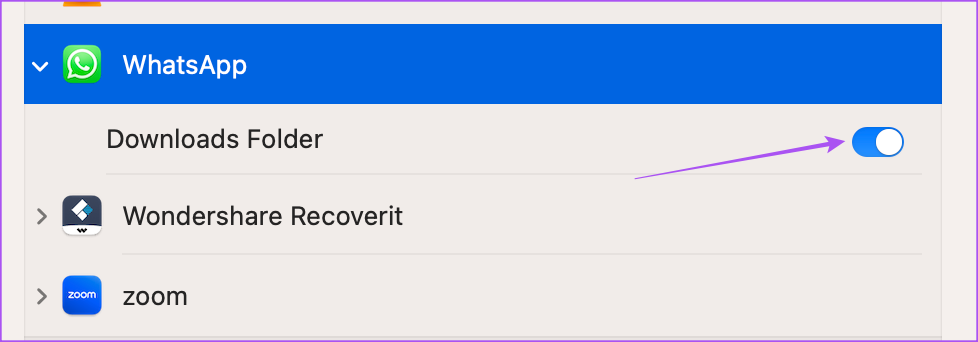
Étape 4 : Fermez la fenêtre et ouvrez WhatsApp pour vérifier si le problème est résolu.
Étape 1 : Ouvrez Paramètres et cliquez sur Applications dans le menu de gauche.
Étape 2 : Cliquez sur Applications installées . Ensuite, cliquez sur les trois points à côté de WhatsApp et sélectionnez Options avancées .
Étape 3 : Faites défiler vers le bas et vérifiez quel lecteur de stockage sur votre ordinateur a accès au téléchargement.
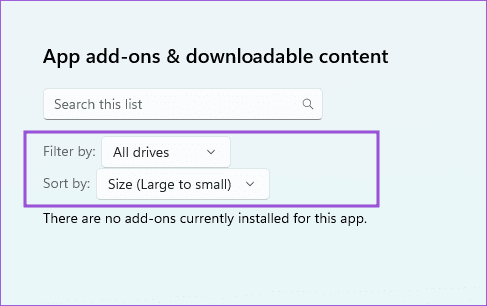
Étape 1 : Ouvrez Paramètres sur votre PC Windows, puis cliquez sur Dépanner .
Étape 2 : Cliquez sur Autres dépanneurs .
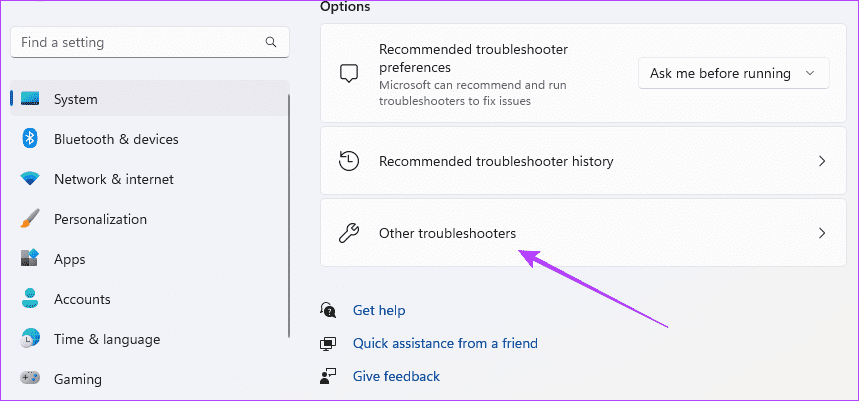
Étape 3 : Faites défiler vers le bas et cliquez sur Exécuter à côté des applications du Windows Store . Continuez à suivre les instructions à l’écran pour terminer le processus.

Étape 4 : Une fois le processus terminé, ouvrez WhatsApp et vérifiez si le problème est résolu.
Ouvrez WhatsApp sur votre Mac. Cliquez sur l' icône de flèche vers le bas , puis sélectionnez Déconnexion .
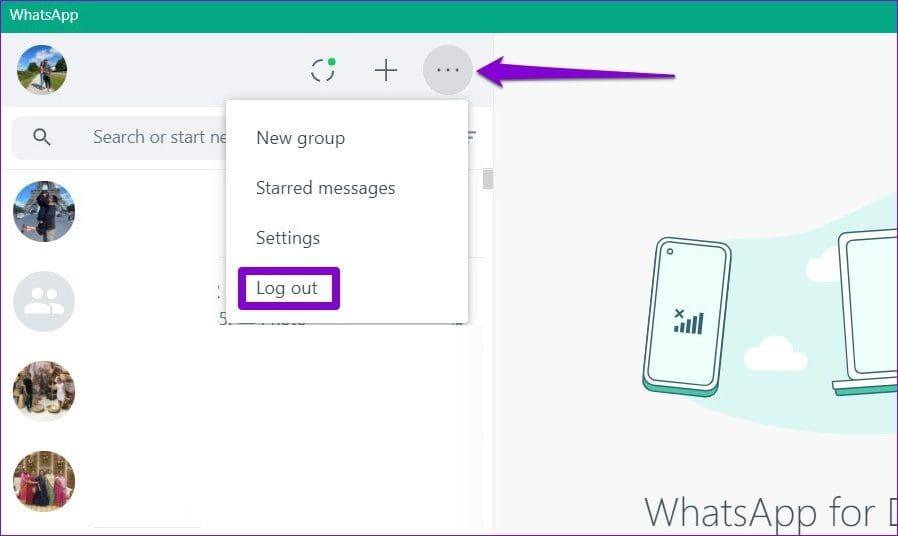
Étape 1 : Ouvrez WhatsApp , puis cliquez sur Paramètres dans le coin inférieur gauche.
Étape 2 : Cliquez sur Profil , puis sélectionnez Déconnexion.
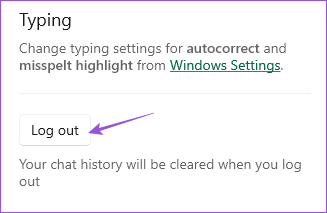
Connectez-vous à nouveau à WhatsApp en fonction de votre appareil et vérifiez si le problème est résolu.
Vous pouvez essayer d'installer une nouvelle version de l' application WhatsApp Desktop sur votre Mac ou PC Windows pour une expérience sans bug. Cela devrait vous aider à télécharger les photos envoyées par vos contacts.
Si cela ne fonctionne pas non plus, passez à WhatsApp Web .
Vous pouvez également lire notre article si votre téléphone ne parvient pas à scanner le code QR Web WhatsApp .
Vous êtes confronté au problème du logiciel AMD Adrenalin qui ne fonctionne pas ou ne s
Pour corriger l
Apprenez à maîtriser le chat Zoom, une fonctionnalité essentielle pour les visioconférences, avec nos conseils et astuces.
Découvrez notre examen approfondi de l
Découvrez comment récupérer votre Instagram après avoir été désactivé en suivant nos étapes claires et simples.
Découvrez comment savoir qui a consulté votre profil Instagram avec nos solutions pratiques. Sauvegardez votre vie privée tout en restant informé !
Apprenez à créer des GIF animés facilement avec votre Galaxy S22. Découvrez les méthodes intégrées et des applications pratiques pour enrichir votre expérience.
Découvrez comment changer la devise dans Google Maps en quelques étapes simples pour mieux planifier vos finances durant votre voyage.
Microsoft Teams s
Vous obtenez l








